HTML5 Video Non Correttamente Codificato: Cosa Fare
 Hai ricevuto un messaggio di errore HTML5 Video non correttamente codificato nel tuo browser? Non sei solo.
Hai ricevuto un messaggio di errore HTML5 Video non correttamente codificato nel tuo browser? Non sei solo.
Il colpevole dietro questo inconveniente è di solito Adobe Flash Player, ma ci sono altri fattori possibili. Oggi affrontiamo tutti questi problemi. Segui le istruzioni passo-passo qui sotto per risolvere questo errore.
Come faccio a far sì che il mio browser supporti HTML5?
1. Aggiorna il tuo browser
- Clicca sul pulsante Menu nell’angolo in alto a destra e seleziona Aiuto. Poi seleziona Informazioni su Google Chrome.
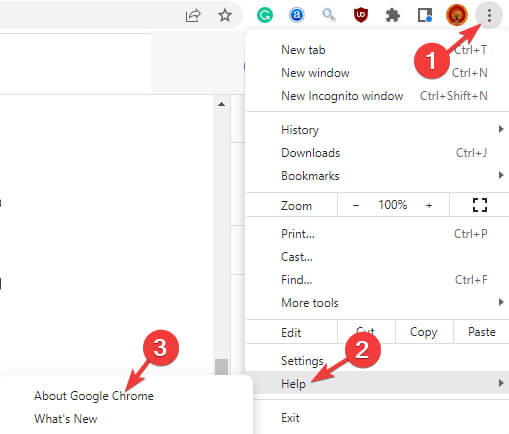
-
Attendi mentre Chrome controlla gli aggiornamenti.
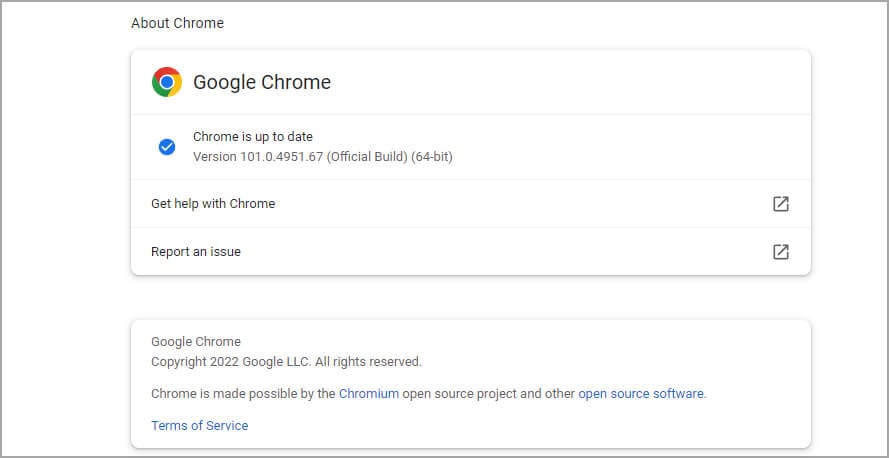
- Una volta installati gli aggiornamenti, riavvia il tuo browser.
Dopo aver aggiornato il browser, controlla se Il tuo browser non supporta l’audio HTML5 è ancora presente.
2. Elimina i cookie e la cache
- Clicca sull’icona Altro, poi seleziona Altri strumenti. Infine, clicca su Cancella dati di navigazione.
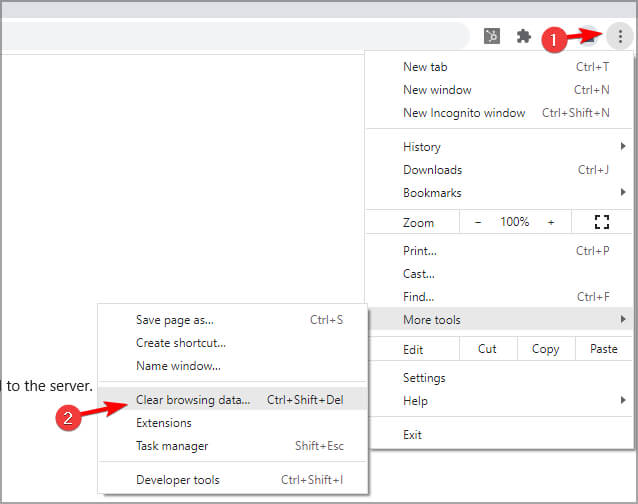
- Assicurati che Tutto sia selezionato come intervallo di tempo.
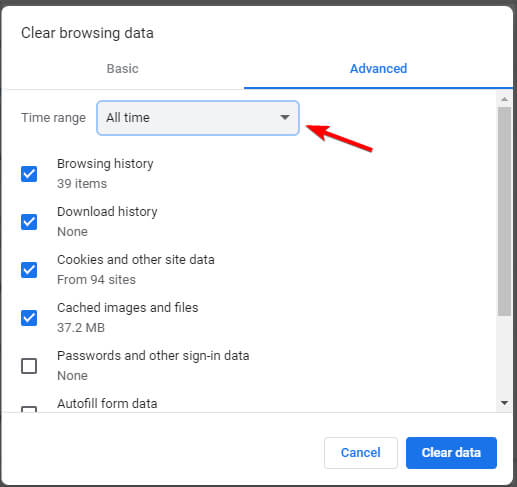
- Clicca su Cancella dati.
Puoi anche ricevere un messaggio Per visualizzare questo video, abilita JavaScript e considera di aggiornare a un browser web che supporta i video HTML5, ma questo può essere risolto con un aggiornamento del browser.
3. Disabilita le estensioni
- Clicca sull’icona con i tre puntini nell’angolo in alto a destra.
- Seleziona Altri strumenti e scegli Estensioni.
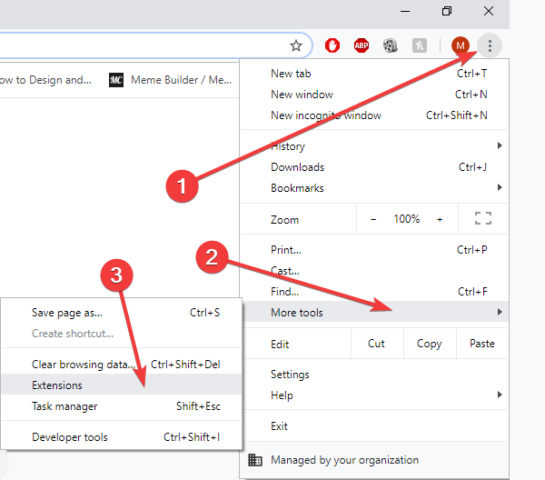
- Trova l’estensione che desideri bloccare.
- Disattiva l’estensione.
4. Aggiungi plugin per supportare il tuo browser
- Premi il tasto Windows + S. Inserisci funzionalità facoltative e poi seleziona Gestisci funzionalità facoltative.
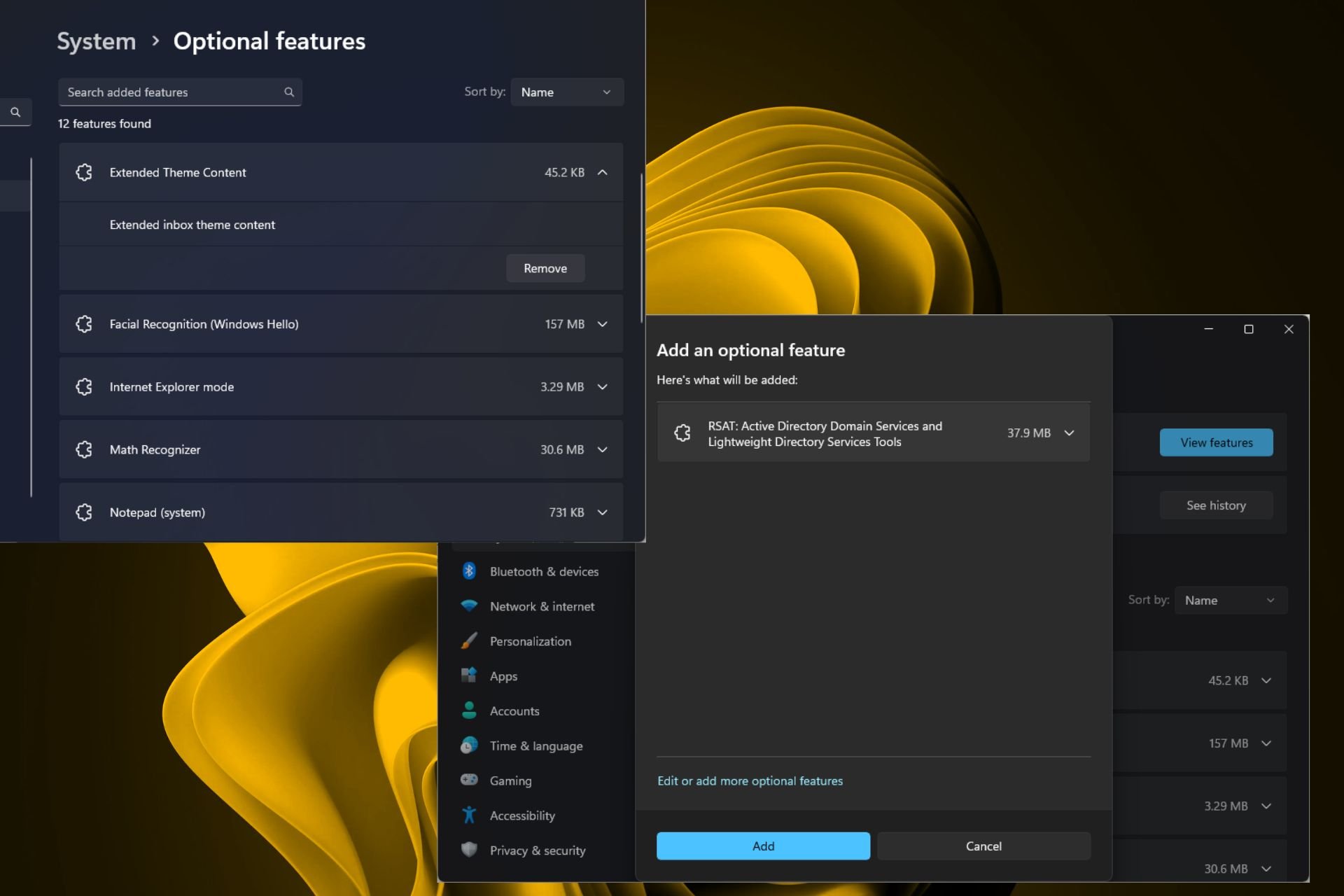
- Cerca windows media player.
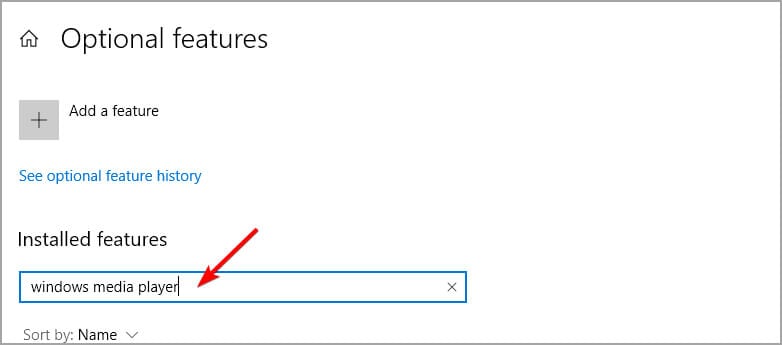
- Selezionalo dall’elenco e clicca su Installa.
Problemi come questi possono verificarsi se il video HTML5 non è correttamente codificato, quindi installare i componenti necessari può aiutare.
Tieni presente che non c’è l’opzione di scaricare i codec di supporto per HTML5, ma a volte è necessario installare alcuni componenti affinché funzioni.
5. Modifica il link del video
- Cambia watch?=v con embed/ nella barra del link.
-
Ad esempio:
https://www.youtube.com/watch?v=a `https://www.youtube.com/embed/`
Modificando il link, potresti essere in grado di risolvere i problemi con il video SSL HTML5, quindi assicurati di provare.
6. Disabilita l’accelerazione hardware
- Apri le impostazioni del tuo browser.
- Naviga nella sezione Avanzate.
-
Trova le impostazioni del Sistema e disattiva l’opzione per l’accelerazione hardware.
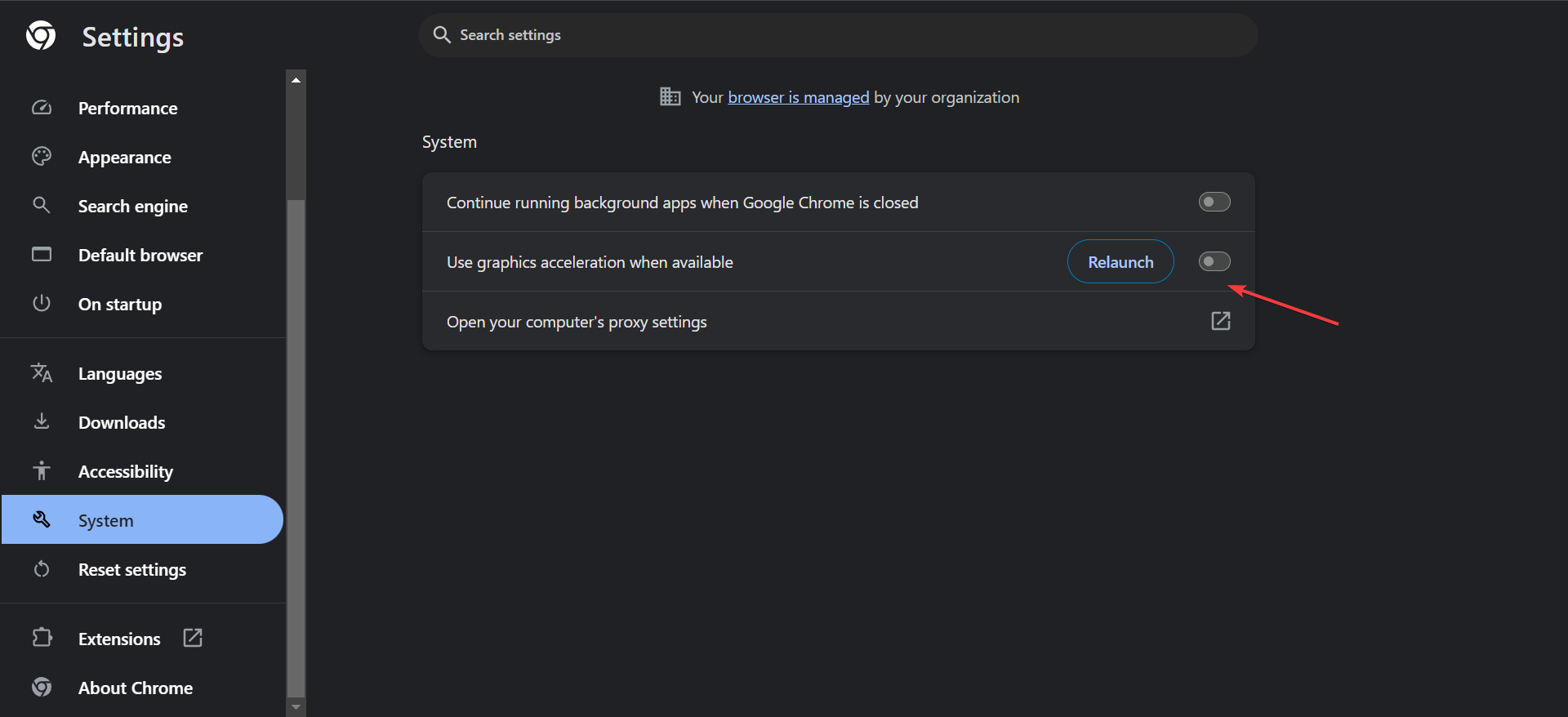 Leggi di più su questo argomento
Leggi di più su questo argomento
- 5 Modi per Risolvere la Scarsa Qualità Video in Chrome [Netflix, YouTube]
- 5 Modi per Superare il Messaggio “Il tuo browser non può riprodurre questo video”
- Dovresti Continuare a Eseguire App in Background Quando Google Chrome è Chiuso?
Come puoi vedere, risolvere questo problema è piuttosto semplice e puoi farlo facilmente seguendo le soluzioni di questa guida.
Ci sono problemi simili a questo, e abbiamo già trattato il problema “Il tuo browser non supporta la riproduzione video” in una delle nostre guide precedenti, quindi assicurati di dare un’occhiata.
Speriamo che le nostre soluzioni si siano dimostrate utili per risolvere i problemi di Il tuo browser non supporta i video HTML5. Lascia un commento nella sezione qui sotto se ha funzionato per te.













